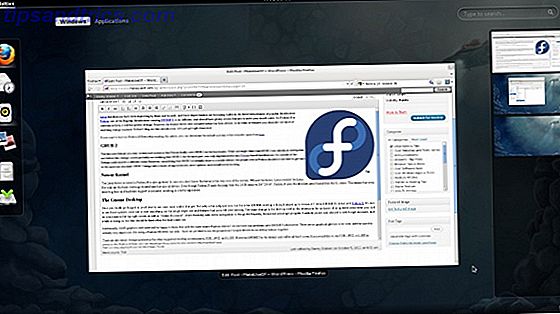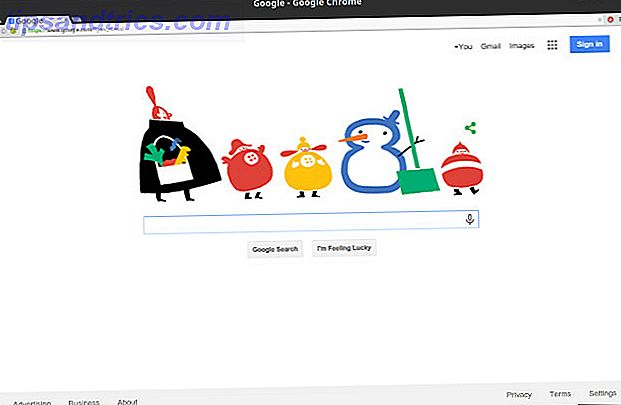Θέλετε να τροποποιήσετε τη θέση των φακέλων χρηστών των Windows; Δείτε πώς!
Μια νέα εγκατάσταση των Windows παράγει πολλούς διαφορετικούς φακέλους χρηστών που προορίζονται να κρατήσουν πράγματα όπως τα αρχεία που έχουν ληφθεί από το διαδίκτυο και να οργανώσουν περιεχόμενο 7 τρόποι οργάνωσης και ελέγχου της επιφάνειας εργασίας των Windows 7 τρόποι οργάνωσης και ελέγχου της επιφάνειας εργασίας των Windows Η επιφάνεια εργασίας των Windows σας είναι πιο ευπροσάρμοστη νομίζεις. Μπορείτε να χρησιμοποιήσετε μια σειρά τεχνάσματα και εργαλεία για να κρατάτε τα πράγματα τακτοποιημένα και να κάνετε τα πράγματα γρηγορότερα. Διαβάστε περισσότερα σαν μουσική και φωτογραφίες. Ωστόσο, μπορεί να θέλετε να προσαρμόσετε τα πράγματα σύμφωνα με τις δικές σας προτιμήσεις.
Είτε θέλετε να μετακινήσετε αυτούς τους φακέλους σε μια εξωτερική μονάδα δίσκου είτε απλά να τις τοποθετήσετε σε διαφορετική θέση στον υπολογιστή σας, δεν είναι δύσκολο να αλλάξετε τα πράγματα. Τούτου λεχθέντος, αξίζει να γίνει απολογισμός του τρόπου με τον οποίο εκτελείτε αυτή τη διαδικασία, καθώς ορισμένες μέθοδοι μπορούν να έχουν μερικά σοβαρά ανεπιθύμητα αποτελέσματα.
Γιατί δεν πρέπει να μετακινήσετε ολόκληρο τον φάκελο χρηστών σας
Πριν ξεκινήσουμε, εδώ είναι μια προειδοποίηση: μην μετακινήσετε ολόκληρο το φάκελο χρήστη σας!
Ενώ υπάρχει ένας τρόπος για να γίνει αυτό, απαιτεί από τους χρήστες να εφαρμόσουν ένα εργαλείο ανάπτυξης γνωστό ως Sysprep. Η Microsoft δηλώνει ότι δεν υπάρχει περιθώριο παρερμηνείας ότι αυτή η διαδικασία θα πρέπει να πραγματοποιείται μόνο σε περιβάλλον δοκιμών. Κάντε το στον κύριο υπολογιστή σας και ενδέχεται να χάσετε δεδομένα, αν δεν έχετε πρόσβαση στο σύστημά σας.
Ευτυχώς, υπάρχει μια εναλλακτική λύση. Είναι εύκολο να μεταφέρετε φακέλους χρηστών όπως Downloads και Documents χωρίς να εκτελείτε τους κινδύνους που σχετίζονται με τη μεταφορά ολόκληρου του φακέλου χρήστη Τρόπος ανακατεύθυνσης των φακέλων χρηστών των Windows 10 στο Cloud Storage Πώς να ανακατευθύνετε τους φακέλους χρηστών των Windows 10 στο Cloud Storage Τα Windows 10 περιλαμβάνουν συντομεύσεις στους προεπιλεγμένους φακέλους, αλλά μπορείτε εύκολα να τα μετακινήσετε σε αποθήκευση σύννεφο για να βεβαιωθείτε ότι έχουν δημιουργηθεί αντίγραφα ασφαλείας. Διαβάστε περισσότερα. Με αυτόν τον τρόπο, μπορείτε να μεταφέρετε αρχεία που μπορεί να χωρέσουν πολύ χώρο σε άλλη μονάδα δίσκου, χωρίς την πιθανότητα καταστροφής.
Μέθοδος 1: Μεταφορά φακέλων χρηστών
Αρχικά, ανοίξτε το File Explorer και μεταβείτε στο φάκελο χρήστη που θέλετε να μετακινήσετε. Κάντε δεξί κλικ και επιλέξτε Ιδιότητες .
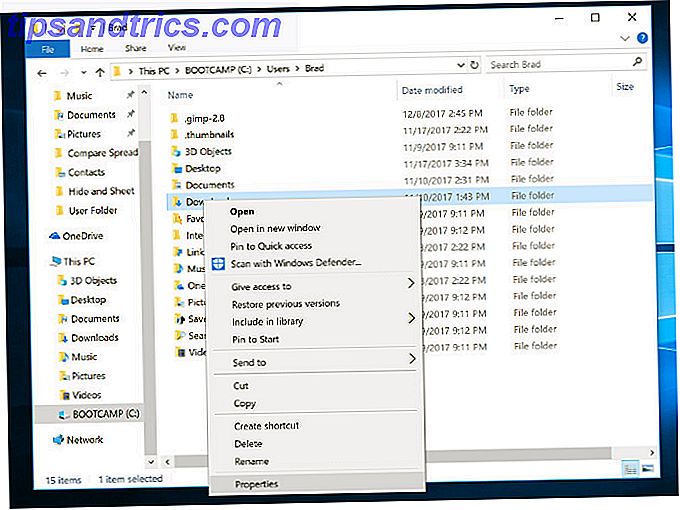
Μεταβείτε στην καρτέλα " Τοποθεσία ".

Κάντε κλικ στην επιλογή Μετακίνηση και επιλέξτε τη νέα τοποθεσία για το φάκελο σας και, στη συνέχεια, κάντε κλικ στο OK για να τεθεί σε ισχύ η αλλαγή. Επαναλάβετε τη διαδικασία για όλους τους μεμονωμένους φακέλους Πώς να αποκρύψετε αρχεία, φακέλους και μονάδες δίσκου στα Windows 10 Πώς να αποκρύψετε αρχεία, φακέλους και μονάδες δίσκου στα Windows 10 Πρέπει να αποκρύψετε αρχεία και φακέλους στον υπολογιστή σας; Εδώ καλύπτουμε πέντε τρόπους για να αποκρύψετε αρχεία, φακέλους, ακόμα και δίσκους στα Windows. Διαβάστε περισσότερα που θέλετε να μετακινήσετε.
Είναι σημαντικό να συνειδητοποιήσετε ότι εάν επιλέξετε έναν υπάρχοντα φάκελο, απλώς θα τον επανατοποθετήσετε ως τον φάκελο στον οποίο κάνετε αλλαγές. Είναι καλύτερα να δημιουργήσετε ένα νέο φάκελο εξ ολοκλήρου εάν θέλετε να ξεκινήσετε ξανά.

Αυτή η μέθοδος καθιστά τη μετάβαση γρήγορη και εύκολη. Η τοποθεσία των φακέλων χρηστών σας θα ενημερωθεί ακόμη και αυτόματα στη γραμμή γρήγορης πρόσβασης.
Μέθοδος 2: Αντικατάσταση φακέλων χρηστών
Ο μετακινούμενοι φάκελοι χρηστών που χρησιμοποιούν αυτή τη μέθοδο που εγκρίθηκε από την Microsoft δεν πρέπει να δημιουργούν προβλήματα. Ωστόσο, αν είστε πραγματικά επιφυλακτικοί, ίσως θελήσετε να εξετάσετε το ενδεχόμενο να αντικαταστήσετε τους φακέλους χρηστών σας απόλυτα.
Αυτή η τεχνική δεν αλλάζει στην πραγματικότητα τη θέση των υπαρχόντων φακέλων χρηστών σας. Αντ 'αυτού, θα χρησιμοποιήσετε απλά καινούργια. Δεδομένου ότι δεν είστε τυχεροί με τους φακέλους που τα Windows 10 αναμένει να βρεθεί σε ένα ορισμένο μέρος, δεν υπάρχει τρόπος να παρεμβαίνει με το λειτουργικό σύστημα.
Το πρώτο βήμα είναι απλά να κατευθυνθείτε προς τη θέση που θέλετε να τοποθετήσετε τους φακέλους χρηστών σας χρησιμοποιώντας το File Explorer. Τα 10 Best Tricks and Tweaks του Explorer των Windows Τα 10 Best Tricks and Tweaks της Εξερεύνησης αρχείων των Windows θα σας δείξουν πώς να αξιοποιήσετε περισσότερο το Windows File Explorer με τα αγαπημένα μας κόλπα και τσιμπήματα. Θα ανακαλύψετε κρυφά χαρακτηριστικά, προσαρμόστε τα μενού και πολλά άλλα. Διαβάστε περισσότερα, στη συνέχεια, δημιουργήστε ένα νέο φάκελο, ονομάζοντας ό, τι θέλετε. Αυτό που θα συμβεί στη συνέχεια θα εξαρτηθεί από το είδος του φακέλου που θέλετε να δημιουργήσετε.
Αν πρόκειται για νέο φάκελο "Λήψεις", θα πρέπει να ανοίξετε το πρόγραμμα περιήγησης ιστού και να επιλέξετε έναν νέο προορισμό για περιεχόμενο που ανακτάτε από το διαδίκτυο.
Microsoft Edge
Στο Microsoft Edge, κάντε κλικ στο κουμπί Ρυθμίσεις και περισσότερα, μεταβείτε στις Ρυθμίσεις για προχωρημένους και κάντε κλικ στην επιλογή Προβολή προχωρημένων ρυθμίσεων .

Στην ενότητα " Λήψεις ", θα βρείτε ένα πεδίο όπου μπορείτε να καθορίσετε το φάκελο στον οποίο θέλετε να καταλήγουν τα αρχεία.

Google Chrome
Το Google Chrome είναι πολύ παρόμοιο. Κάντε κλικ στο κουμπί Προσαρμογή και έλεγχος του Google Chrome και, στη συνέχεια, κάντε κλικ στην επιλογή Ρυθμίσεις .

Το πεδίο " Λήψεις " βρίσκεται στο κάτω μέρος του μενού, στην ενότητα "Για προχωρημένους ".

Εάν πρόκειται για άλλο τύπο φακέλου, όπως Μουσική ή Εικόνες, θα θέλετε να καθορίσετε τον τύπο περιεχομένου που πρόκειται να περιέχεται σε αυτό.
Ένας λεπτομερής οδηγός για τη μετακίνηση του φακέλου χρήστη των Windows 10 από το C: σε ένα διαφορετικό διαμέρισμα. Κάντε κλικ με το δεξιό κουμπί του ποντικιού στην επιλογή "Εξερεύνηση αρχείων" (File Explorer) και στη συνέχεια επιλέξτε Ιδιότητες (Properties )

Ανάλογα με το αν αποθηκεύετε έγγραφα, εικόνες, μουσικά αρχεία ή βίντεο, κάνοντας αυτό το τσίμπημα θα εξασφαλίσει ότι ο φάκελος έχει βελτιστοποιηθεί σωστά 8 Nifty κόλπα φακέλου των Windows πρέπει να ξέρετε 8 Nifty κόλπα φακέλου των Windows πρέπει να ξέρετε Φροντίστε μετά τους φακέλους σας και θα σας φροντίσουν - χρησιμοποιήστε αυτές τις συμβουλές για να ξεκινήσετε! Διαβάστε περισσότερα .
Το τελευταίο βήμα είναι να προσθέσετε τους νέους φακέλους χρηστών σας στο μενού γρήγορης πρόσβασης. Αυτό είναι τόσο απλό όσο η μεταφορά και απόθεση του εικονιδίου, αλλά μην ξεχάσετε να διαγράψετε τον σύνδεσμο που δεν είναι πλέον χρήσιμος.
Να προσέχετε τι αλλάζετε
Η μετακίνηση του φακέλου χρήστη των Windows μπορεί να φαίνεται σαν μια σχετικά αβλαβής αλλαγή, αλλά μπορεί εύκολα να προκαλέσει μερικά σημαντικά προβλήματα. Κάθε φορά που παίζετε με ρυθμίσεις που σχετίζονται με τα θεμέλια του λειτουργικού σας συστήματος, υπάρχει πιθανότητα να προκαλέσετε κάποια πραγματική ζημιά.
Η Microsoft κάνει εργαλεία όπως το Sysprep για επαγγελματίες που χρησιμοποιούν σε πολύ συγκεκριμένες καταστάσεις. Ενώ οι εμπειρογνώμονες χρήστες μπορούν να τα χρησιμοποιούν με μεγάλη επιτυχία, υπάρχει μια λεπτή γραμμή ανάμεσα στην επίτευξη των αποτελεσμάτων που θέλετε και σπάζοντας κάτι σημαντικό, ειδικά αν ακολουθείτε μόνο τις οδηγίες κάποιου άλλου.
Μερικές φορές, είναι καλύτερο να είσαι λίγο προσεκτικός. Αυτό ισχύει ιδιαίτερα όταν πρόκειται για τη διαδικασία εγκατάστασης των Windows ή για το χειρισμό αρχείων συστήματος.
Έχετε μια συμβουλή για το πώς να έχετε τα καλύτερα αποτελέσματα κατά τη μετακίνηση των φακέλων χρηστών σας; Ή έχετε πρόβλημα με τη μέθοδο που εξηγείται σε αυτό το άρθρο;